 Tutoriel mobile
Tutoriel mobile
 iPhone
iPhone
 Que dois-je faire si je ne parviens pas à désactiver le mode sombre sur iPhone 15 ? Six solutions à partager !
Que dois-je faire si je ne parviens pas à désactiver le mode sombre sur iPhone 15 ? Six solutions à partager !
Que dois-je faire si je ne parviens pas à désactiver le mode sombre sur iPhone 15 ? Six solutions à partager !
L'éditeur PHP Xinyi vous propose six méthodes pratiques pour résoudre le problème de l'iPhone 15 incapable de désactiver le mode sombre ! Le mode sombre est utile pour une utilisation nocturne, mais parfois il ne peut pas être désactivé. Ne vous inquiétez pas, nous avons compilé pour vous six solutions, notamment l'ajustement des paramètres, le redémarrage de l'appareil, la mise à jour du système, etc. pour vous aider à résoudre facilement le problème et restaurer votre iPhone15 en mode de luminosité normale, rendant votre expérience plus fluide !
Si l'iPhone 15 ne parvient pas à désactiver le mode sombre, vous pouvez vous référer aux méthodes suivantes pour résoudre le problème :
1 : Vérifiez si l'application prend en charge le mode clair
Pour vérifier si l'iPhone est en mode sombre, vous devez d'abord pour confirmer si l'application que vous utilisez prend en charge le mode lumière. Bien que la plupart des applications prennent aujourd'hui en charge les modes sombre et clair, certaines applications ne prennent toujours pas en charge le mode clair, telles que Spotify, BeReal et l'application stock par défaut sur iPhone.
Deux : Essayez d'autres façons de désactiver le mode sombre
Si vous ne parvenez pas à passer en mode clair à l'aide du bouton Mode clair et Mode sombre sur la page Affichage et luminosité de l'application Paramètres.
Si vous souhaitez basculer rapidement entre le mode sombre et le mode clair dans le Centre de contrôle, vous pouvez ouvrir Paramètres-Centre de contrôle, faire défiler vers le bas et cliquer sur le bouton plus vert à côté du Mode sombre, cliquer sur le bouton Mode sombre pour le désactiver.
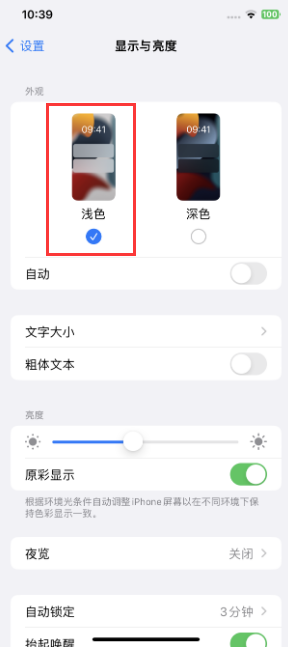
Trois : Forcer le redémarrage de l'iPhone
Si le correctif initial ne parvient pas à faire sortir l'iPhone du mode sombre, un problème logiciel temporaire peut être à l'origine du problème et vous pouvez essayer de forcer le redémarrage de l'iPhone.
Méthode de redémarrage forcé : appuyez rapidement respectivement sur les touches d'augmentation et de diminution du volume, puis continuez à appuyer sur la touche d'alimentation jusqu'à ce que l'écran de l'iPhone devienne noir et que vous voyiez le logo Apple, relâchez toutes les touches et attendez que l'iPhone redémarre ;
 Quatre : Désactiver le mode sombre automatique La fonction de changement automatique du mode sombre sur l'iPhone peut basculer automatiquement entre le mode sombre et le mode clair en fonction des heures locales de lever et de coucher du soleil. Bien que cela soit pratique, l'iPhone peut passer en mode sombre. de manière inattendue. Il est recommandé de désactiver le basculement automatique en mode sombre. Ouvrez Paramètres, accédez à Affichage et luminosité et désactivez Auto.
Quatre : Désactiver le mode sombre automatique La fonction de changement automatique du mode sombre sur l'iPhone peut basculer automatiquement entre le mode sombre et le mode clair en fonction des heures locales de lever et de coucher du soleil. Bien que cela soit pratique, l'iPhone peut passer en mode sombre. de manière inattendue. Il est recommandé de désactiver le basculement automatique en mode sombre. Ouvrez Paramètres, accédez à Affichage et luminosité et désactivez Auto.
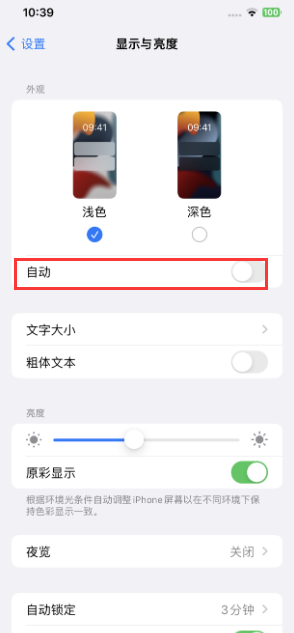 Si vous ne souhaitez pas désactiver le changement automatique du mode sombre pour plus de commodité, vous pouvez également choisir de le programmer à votre guise. Activez "Automatique" - cliquez sur "Options", cliquez sur Calendrier personnalisé → Définir des heures personnalisées pour les modes clair et sombre. Cinq : Vérifiez les paramètres d'accessibilité de votre iPhoneIl existe certains paramètres d'accessibilité dans iOS qui, s'ils sont activés accidentellement, peuvent donner l'impression que votre iPhone est bloqué en mode sombre.
Si vous ne souhaitez pas désactiver le changement automatique du mode sombre pour plus de commodité, vous pouvez également choisir de le programmer à votre guise. Activez "Automatique" - cliquez sur "Options", cliquez sur Calendrier personnalisé → Définir des heures personnalisées pour les modes clair et sombre. Cinq : Vérifiez les paramètres d'accessibilité de votre iPhoneIl existe certains paramètres d'accessibilité dans iOS qui, s'ils sont activés accidentellement, peuvent donner l'impression que votre iPhone est bloqué en mode sombre.
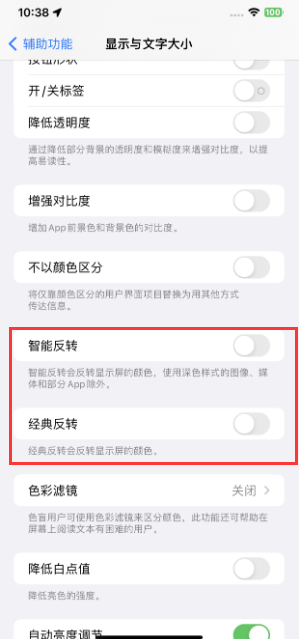 Ouvrez Paramètres - Accessibilité - Affichage et taille du texte, faites défiler vers le bas et désactivez "Inversion intelligente" et "Inversion classique". Six : Réparation du système Des problèmes de système iOS sur iPhone 15 provoqueront également cette situation. Lorsqu'il y a des problèmes système, nous pouvons utiliser des outils professionnels pour les réparer, tels que l'outil de réparation de téléphone portable Apple, qui peut réparer plus de 150 pannes du système iOS. Y compris, comme le blocage sur l'icône Apple, l'écran noir, l'écran ne peut pas être allumé, le blocage en mode de récupération, la boucle infinie de l'appareil, etc.
Ouvrez Paramètres - Accessibilité - Affichage et taille du texte, faites défiler vers le bas et désactivez "Inversion intelligente" et "Inversion classique". Six : Réparation du système Des problèmes de système iOS sur iPhone 15 provoqueront également cette situation. Lorsqu'il y a des problèmes système, nous pouvons utiliser des outils professionnels pour les réparer, tels que l'outil de réparation de téléphone portable Apple, qui peut réparer plus de 150 pannes du système iOS. Y compris, comme le blocage sur l'icône Apple, l'écran noir, l'écran ne peut pas être allumé, le blocage en mode de récupération, la boucle infinie de l'appareil, etc. Guide d'utilisation : Étape 1 : démarrez l'outil de réparation de téléphone Apple, connectez l'appareil à l'ordinateur via le câble de données et cliquez directement sur "Réparer les problèmes du système iOS". Vous pouvez donner la priorité à la « Réparation standard », qui ne perdra pas les données de l'appareil. « Réparation approfondie » a un taux de réussite de réparation élevé, mais effacera les données de l'appareil !
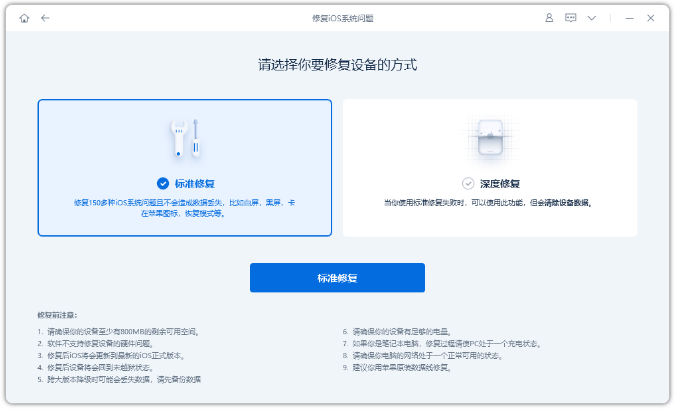 Étape 2 : Après avoir cliqué sur « Réparation standard », suivez les invites de l'interface du logiciel pour mettre l'iPhone en mode de récupération ou en mode DFU.
Étape 2 : Après avoir cliqué sur « Réparation standard », suivez les invites de l'interface du logiciel pour mettre l'iPhone en mode de récupération ou en mode DFU.
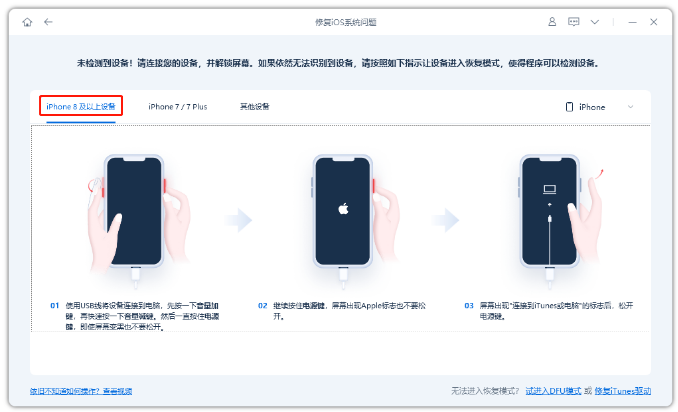 Étape 3 : Une fois que le logiciel a reconnu l'appareil, cliquez sur « Télécharger le micrologiciel ». Une fois le téléchargement du micrologiciel terminé, la réparation commencera. L'ensemble du processus de réparation prend environ 10 minutes. Veillez à ne pas débrancher le câble de données et attendez que « Réparation terminée » s'affiche.
Étape 3 : Une fois que le logiciel a reconnu l'appareil, cliquez sur « Télécharger le micrologiciel ». Une fois le téléchargement du micrologiciel terminé, la réparation commencera. L'ensemble du processus de réparation prend environ 10 minutes. Veillez à ne pas débrancher le câble de données et attendez que « Réparation terminée » s'affiche.
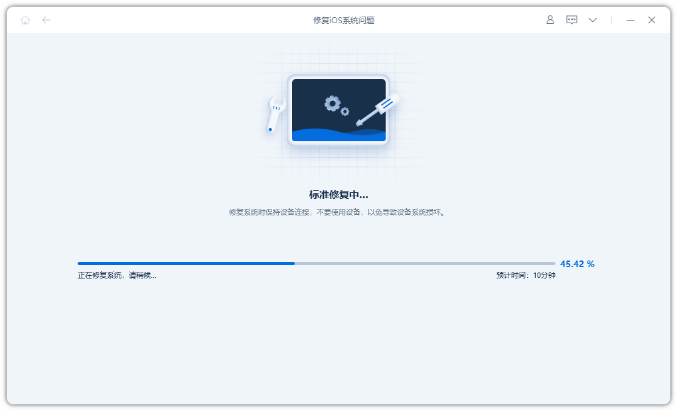 Si vous ne parvenez toujours pas à résoudre le problème après avoir essayé les méthodes ci-dessus, il est recommandé de contacter Apple pour obtenir une assistance technique. Un professionnel certifié Apple sera en mesure de diagnostiquer votre iPhone pour détecter les problèmes logiciels potentiels et recommander des solutions.
Si vous ne parvenez toujours pas à résoudre le problème après avoir essayé les méthodes ci-dessus, il est recommandé de contacter Apple pour obtenir une assistance technique. Un professionnel certifié Apple sera en mesure de diagnostiquer votre iPhone pour détecter les problèmes logiciels potentiels et recommander des solutions. Ce qui précède est le contenu détaillé de. pour plus d'informations, suivez d'autres articles connexes sur le site Web de PHP en chinois!

Outils d'IA chauds

Undresser.AI Undress
Application basée sur l'IA pour créer des photos de nu réalistes

AI Clothes Remover
Outil d'IA en ligne pour supprimer les vêtements des photos.

Undress AI Tool
Images de déshabillage gratuites

Clothoff.io
Dissolvant de vêtements AI

Video Face Swap
Échangez les visages dans n'importe quelle vidéo sans effort grâce à notre outil d'échange de visage AI entièrement gratuit !

Article chaud

Outils chauds

Bloc-notes++7.3.1
Éditeur de code facile à utiliser et gratuit

SublimeText3 version chinoise
Version chinoise, très simple à utiliser

Envoyer Studio 13.0.1
Puissant environnement de développement intégré PHP

Dreamweaver CS6
Outils de développement Web visuel

SublimeText3 version Mac
Logiciel d'édition de code au niveau de Dieu (SublimeText3)
 iPhone 16 Pro et iPhone 16 Pro Max officiels avec de nouveaux appareils photo, un SoC A18 Pro et des écrans plus grands
Sep 10, 2024 am 06:50 AM
iPhone 16 Pro et iPhone 16 Pro Max officiels avec de nouveaux appareils photo, un SoC A18 Pro et des écrans plus grands
Sep 10, 2024 am 06:50 AM
Apple a enfin dévoilé ses nouveaux modèles d'iPhone haut de gamme. L'iPhone 16 Pro et l'iPhone 16 Pro Max sont désormais dotés d'écrans plus grands que leurs homologues de dernière génération (6,3 pouces sur le Pro, 6,9 pouces sur le Pro Max). Ils obtiennent un Apple A1 amélioré
 Le verrouillage d'activation des pièces d'iPhone repéré dans iOS 18 RC — pourrait être le dernier coup porté par Apple au droit de réparation vendu sous couvert de protection des utilisateurs
Sep 14, 2024 am 06:29 AM
Le verrouillage d'activation des pièces d'iPhone repéré dans iOS 18 RC — pourrait être le dernier coup porté par Apple au droit de réparation vendu sous couvert de protection des utilisateurs
Sep 14, 2024 am 06:29 AM
Plus tôt cette année, Apple a annoncé qu'elle étendrait sa fonctionnalité de verrouillage d'activation aux composants de l'iPhone. Cela relie efficacement les composants individuels de l'iPhone, tels que la batterie, l'écran, l'assemblage FaceID et le matériel de l'appareil photo, à un compte iCloud.
 Le verrouillage d'activation des pièces d'iPhone pourrait être le dernier coup porté par Apple au droit de réparation vendu sous couvert de protection de l'utilisateur
Sep 13, 2024 pm 06:17 PM
Le verrouillage d'activation des pièces d'iPhone pourrait être le dernier coup porté par Apple au droit de réparation vendu sous couvert de protection de l'utilisateur
Sep 13, 2024 pm 06:17 PM
Plus tôt cette année, Apple a annoncé qu'elle étendrait sa fonctionnalité de verrouillage d'activation aux composants de l'iPhone. Cela relie efficacement les composants individuels de l'iPhone, tels que la batterie, l'écran, l'assemblage FaceID et le matériel de l'appareil photo, à un compte iCloud.
 Gate.io Trading Platform Office Application Téléchargement et Adresse d'installation
Feb 13, 2025 pm 07:33 PM
Gate.io Trading Platform Office Application Téléchargement et Adresse d'installation
Feb 13, 2025 pm 07:33 PM
Cet article détaille les étapes pour enregistrer et télécharger la dernière application sur le site officiel de Gate.io. Premièrement, le processus d'enregistrement est introduit, notamment le remplissage des informations d'enregistrement, la vérification du numéro de messagerie électronique / téléphone portable et la réalisation de l'enregistrement. Deuxièmement, il explique comment télécharger l'application gate.io sur les appareils iOS et les appareils Android. Enfin, les conseils de sécurité sont soulignés, tels que la vérification de l'authenticité du site officiel, l'activation de la vérification en deux étapes et l'alerte aux risques de phishing pour assurer la sécurité des comptes et des actifs d'utilisateurs.
 Plusieurs utilisateurs d'iPhone 16 Pro signalent des problèmes de gel de l'écran tactile, éventuellement liés à la sensibilité au rejet de la paume
Sep 23, 2024 pm 06:18 PM
Plusieurs utilisateurs d'iPhone 16 Pro signalent des problèmes de gel de l'écran tactile, éventuellement liés à la sensibilité au rejet de la paume
Sep 23, 2024 pm 06:18 PM
Si vous avez déjà mis la main sur un appareil de la gamme iPhone 16 d'Apple, plus précisément le 16 Pro/Pro Max, il est probable que vous ayez récemment rencontré un problème avec l'écran tactile. Le bon côté des choses, c'est que vous n'êtes pas seul – rapporte
 ANBI App Office Télécharger V2.96.2 Dernière version Installation de la version Android officielle de l'ANBI
Mar 04, 2025 pm 01:06 PM
ANBI App Office Télécharger V2.96.2 Dernière version Installation de la version Android officielle de l'ANBI
Mar 04, 2025 pm 01:06 PM
Les étapes d'installation officielles de l'application Binance: Android doit visiter le site officiel pour trouver le lien de téléchargement, choisissez la version Android pour télécharger et installer; iOS recherche "Binance" sur l'App Store. Tous devraient prêter attention à l'accord par le biais des canaux officiels.
 Beats ajoute des coques de téléphone à sa gamme : dévoile une coque MagSafe pour la série iPhone 16
Sep 11, 2024 pm 03:33 PM
Beats ajoute des coques de téléphone à sa gamme : dévoile une coque MagSafe pour la série iPhone 16
Sep 11, 2024 pm 03:33 PM
Beats est connu pour lancer des produits audio tels que des haut-parleurs et des écouteurs Bluetooth, mais dans ce qui peut être décrit comme une surprise, la société appartenant à Apple s'est lancée dans la fabrication d'étuis pour téléphones, en commençant par la série iPhone 16. L'iPhone Beats
 Comment résoudre le problème de la 'Erreur du signe de la clé de tableau non définie' lors de l'appel d'alipay easysdk à l'aide de PHP?
Mar 31, 2025 pm 11:51 PM
Comment résoudre le problème de la 'Erreur du signe de la clé de tableau non définie' lors de l'appel d'alipay easysdk à l'aide de PHP?
Mar 31, 2025 pm 11:51 PM
Description du problème Lors de l'appel d'Alipay Easysdk en utilisant PHP, après avoir rempli les paramètres en fonction du code officiel, un message d'erreur a été signalé pendant l'opération: "UNDEFINED ...





